WhatsApp هو أحد أكثر الطرق فعالية وملاءمة للناس من أجل التواصل مع بعضهم البعض، وهو مناسب لكل من أجهزة Android وiPhone ويمكن استخدامه أيضاً لمشاركة ملفات الوسائط مع الأصدقاء والعائلة. يمكنك الاحتفاظ بهذه الرسائل وملفات الوسائط الأخرى على هاتفك لأطول فترة تريدها وتصفحها حسب راحتك. ومع ذلك، فإن المشكلة الوحيدة تحدث عندما يحتاج المستخدم إلى نقل WhatsApp من جهاز إلى آخر أو من وسط إلى آخر. وعلى نحوٍ مماثل، لا يستطيع المستخدم نقل النسخة الاحتياطية من Google Drive إلى iCloud. سنبحث هنا عن طرق أخرى لنقل النسخة الاحتياطية من Google Drive إلى iCloud.
- سؤال. هل من الممكن نقل نسخة احتياطية من Google Drive إلى iCloud مباشرةً؟
- الجزء 1. نقل نسخة WhatsApp الاحتياطية من Google Drive إلى iCloud - من Google Drive إلى Android
- الجزء 2. نقل نسخة WhatsApp الاحتياطية من Google Drive إلى iCloud - من Android إلى iPhone باستخدام Dr.Fone
- الجزء 3. نقل نسخة WhatsApp الاحتياطية من Google Drive إلى iCloud - من iPhone إلى iCloud
سؤال. هل من الممكن نقل نسخة احتياطية من Google Drive إلى iCloud مباشرةً؟
يتسائل الكثير من الناس عن إمكانية نقل نسخة احتياطية من Google Drive إلى iCloud مباشرة. الجواب على هذا السؤال هو لا.
Google Drive هو مكان يمكنك فيه الاحتفاظ بنسخة احتياطية من رسائل WhatsApp الخاصة بك، وهو سهل الإدارة ويمكنك تسجيل الدخول إلى حسابك من أي مكان تريده. على الرغم من ذلك، تكمن المشكلة في أن بروتوكولات التشفير الخاصة بـ Google Drive لا تتوافق مع iCloud نظراً لأن أنظمة التشغيل هذه لها تخزين سحابي مختلف، مما يجعل من نقل ملفات النسخ الاحتياطي من سحابة إلى أخرى أمراً مستحيلاً.
ومع ذلك، هذا لا يعني بأي حال من الأحوال أنه لا يمكنك استخدام طرق أخرى لنقل نسخة احتياطية من Google Drive إلى iCloud. اقترحنا في هذه المقالة طريقة بسيطة جداً لإجراء عملية النقل التي تبدو مستحيلة.
الجزء 1. نقل نسخة WhatsApp الاحتياطية من Google Drive إلى iCloud - من Google Drive إلى Android
من أجل نقل نسخة احتياطية من Google Drive إلى iCloud سيتعيّن عليك إجراء عمليات مختلفة. تحتاج أولاً إلى أخذ النسخة الاحتياطية قبل نقلها إلى iPhone. ستساعدك الخطوات الموضحة أدناه على إجراء عملية النقل.
أوّل ما عليك فعله هو استعادة نسخة WhatsApp الاحتياطية من Google Drive إلى هاتف Android باتباعك للخطوات التالية:
الخطوة 1: احذف WhatsApp ثم أعد تثبيته على جهاز Android الخاص بك.
الخطوة 2: افتح WhatsApp من خلال النقر على أيقونته.
الخطوة 3: انقر على النقاط الرأسية الثلاث الموجودة أعلى يمين الشاشة.
الخطوة 4: انتقل إلى الإعدادات الآن وانقر على الدردشات.
الخطوة 5: انقر فوق النسخ الاحتياطي للدردشة واختر النسخ الاحتياطي إلى Google Drive.
الخطوة 6: من هنا، اختر معدل تكرار النسخ الاحتياطي.
الخطوة 7: اضغط على حساب Google المناسب.
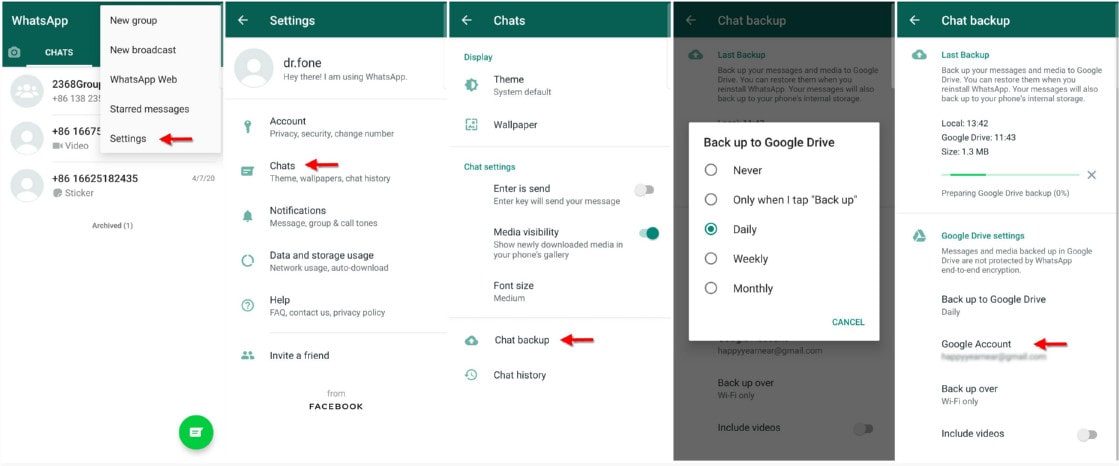
سيُطلب منك النقر على خيار "السماح"، اضغط عليه. انقر الآن على النسخ الاحتياطي وسيصبح لديك نسخة احتياطية على هاتف Android.

الجزء 2. نقل نسخة WhatsApp الاحتياطية من Google Drive إلى iCloud - من Android إلى iPhone باستخدام Dr.Fone
Dr.Fone هي أداة رائعة ستحل جميع مشاكلك المتعلقة بأي نوع من النقل من أي جهاز كان. مع Dr.Fone، لا داعي للقلق بشأن فقدان بيانات WhatsApp المهمة الخاصة بك.
من خلال اتباع الخطوات الواردة أدناه، يمكنك نقل WhatsApp من Android إلى iPhone:
الخطوة 1: عليك أولاً أن تحمّل برنامج Dr.Fone وتشغّله على كمبيوترك. بعد ذلك، قم بتوصيل جهاز iPhone بالكمبيوتر.
الخطوة 2: افتح البرنامج الآن وانقر على "نقل WhatsApp" الذي ستجده في قائمة الأدوات. بعد ذلك، قم بتوصيل جهاز iPhone بالكمبيوتر.

الخطوة 3: لنقل WhatsApp من Android إلى iPhone، انقر على خيار "نقل رسائل WhatsApp".
قم بعد ذلك بتوصيل كل من جهاز Android وكذلك iPhone بجهاز الكمبيوتر. بمجرد التعرّف على الأجهزة، ستظهر لك نافذة يكون فيها Android هو المصدر وiPhone هو الوجهة. أنت حر أيضاً بالضغط على زر التبديل، الذي يقع بين الجهازين، في حال كنت تريد تغيير جهاز المصدر والوجهة.
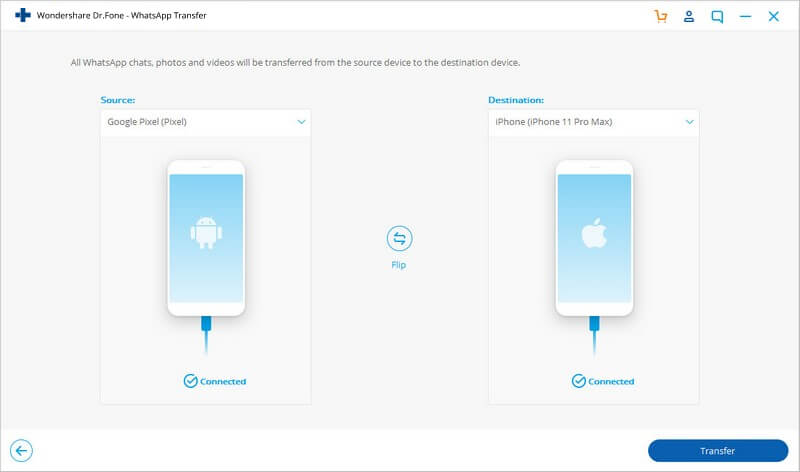
بعد تأكّدك من وضعية الجهازين، يمكنك النقر على خيار "نقل" لبدء عملية نقل WhatsApp. عليك أن تفهم هنا أن هذا النوع من النقل إما سيحتفظ برسائل WhatsApp على كلا الجهازين أو يمحو رسائل WhatsApp من الجهاز الوجهة. قد يحتمل الأمر كلتا الحالتين، وبالتالي، من الضروري أن تنقر على "نعم" أو "لا" لتأكيد هذا الإجراء قبل المضي قدماً. ستبدأ عملية النقل بعد ذلك.
يمكنك أن ترتاح قليلاً أثناء حدوث النقل. فقط تأكد من أن كلا الجهازين متصلان بشكل مناسب بالكمبيوتر، وإلا سيتوقف النقل. عندما تظهر لك نافذة تعلمك بأن عملية النقل قد اكتملت، يجب عليك النقر على "موافق" وفصل كلا الجهازين. تستطيع بعد ذلك أن ترى البيانات التي تم نقلها على جهاز iPhone الخاص بك.
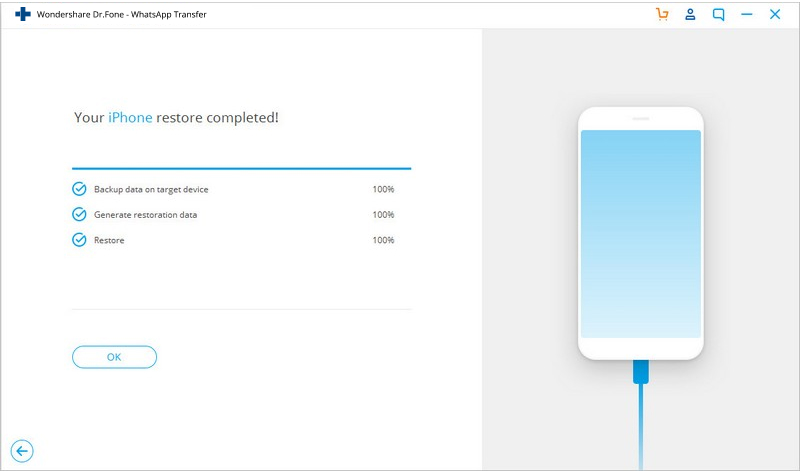
الجزء 3. نقل نسخة WhatsApp الاحتياطية من Google Drive إلى iCloud - من iPhone إلى iCloud
في أغلب الحالات، إذا كنت تستخدم WhatsApp على iPhone، فسيتم نقل بيانات النسخ الاحتياطي تلقائياً إلى iCloud. لهذا السبب يمكنك الوصول إلى معظم بياناتك حتى بعد التبديل إلى جهاز iPhone جديد. ومع ذلك، في حال لم يتم نقل بيانات WhatsApp الخاصة بك تلقائياً من iPhone إلى iCloud، يمكنك اتباع الخطوات الموضحة أدناه لتحقيق ذلك:
الخطوة 1: افتح جهاز iPhone وانتقل إلى "الإعدادات". انقر الآن على اسمك الذي ستجده في الأعلى. قم بالتمرير لأسفل القائمة وانقر على خيار iCloud.
الخطوة 2: هنا، أنت مطالب بتشغيل محرك iCloud.
الخطوة 3: سترى الآن قائمة من التطبيقات، اختر منها WhatsApp واضغط على زر التفعيل الموجود بجانبه.
الخطوة 4: بعد اكتمال النسخ الاحتياطي، سجّل دخولك إلى حساب iCloud.com الخاص بك.
الخطوة 5: بعد ذلك، ارجع مرة أخرى إلى قسم "الإعدادات" وانقر على خيار "iCloud".
الخطوة 6: تأكد من تفعيل خيار “Back up to iCloud”. انقر على خيار "النسخ الاحتياطي الآن" وانقل بيانات WhatsApp إلى iCloud.
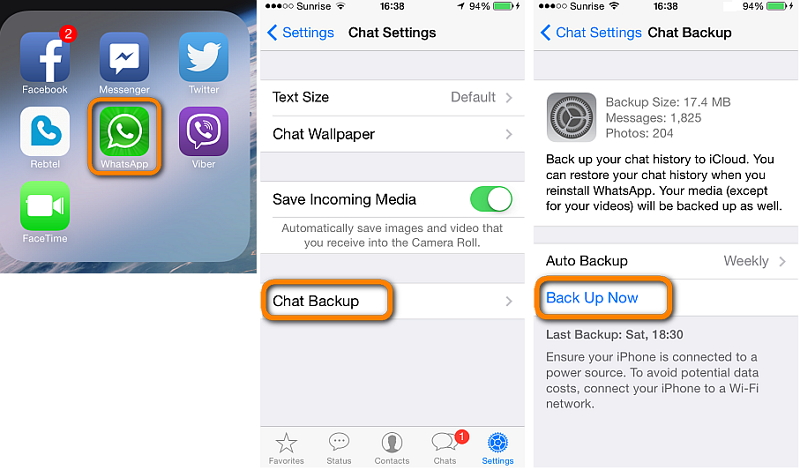
الخاتمة
إنها حقيقة أنه عندما يغير المستخدمون أجهزتهم، يتعين عليهم نقل بياناتهم من أجهزتهم القديمة إلى الجهاز الجديد. قد تكون عملية النقل هذه في بعض الأحيان من Google Drive إلى iCloud.
وقد تكون في أحيان أخرى من جهاز iPhone إلى Android. لذلك بغض النظر عن نوع النقل الذي ترغب بتنفيذه، فإن Dr.Fone موجود هنا لمساعدتك مع ميزاته الرائعة الكثيرة. باستخدام هذه الأداة المذهلة، لا داعي للقلق فيما يتعلق بأمان بياناتك كما سترى عمليات النقل تتم في غضون دقائق فقط.
WhatsApp Content
- 1 About WhatsApp
- WhatsApp Alternative
- WhatsApp Settings
- Change Phone Number
- WhatsApp Display Picture
- Read WhatsApp Group Message
- WhatsApp Ringtone
- WhatsApp Last Seen
- WhatsApp Ticks
- Best WhatsApp Messages
- WhatsApp Status
- WhatsApp Widget
- 2 WhatsApp Backup
- Backup WhatsApp Messages
- WhatsApp Online Backup
- WhatsApp Auto Backup
- WhatsApp Backup Extractor
- Backup WhatsApp Photos/Video
- 3 WhatsApp Message
- Transfer WhatsApp Messages
- Transfer WhatsApp from Android to Anroid
- Send WhatsApp Messages
- Export WhatsApp History on iPhone
- Print WhatsApp Conversation on iPhone
- 4 Whatsapp Recovery
- Android Whatsapp Recovery
- Restore WhatsApp Messages
- Restore WhatsApp Backup
- Restore Deleted WhatsApp Messages
- Recover WhatsApp Pictures
- Free WhatsApp Recovery Software
- Retrieve iPhone WhatsApp Messages
- 6 WhatsApp Tips & Tricks